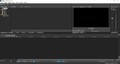初次使用VEGAS的用户可能注意到,其界面与其他软件不同,没有默认的视频或音频轨道。那么如何添加视频轨道?接下来将详细介绍在VEGAS PRO中添加视频轨道的操作步骤,帮助新手快速上手并顺利进行视频编辑。
1、 在时间线面板空白处右键单击箭头指示位置
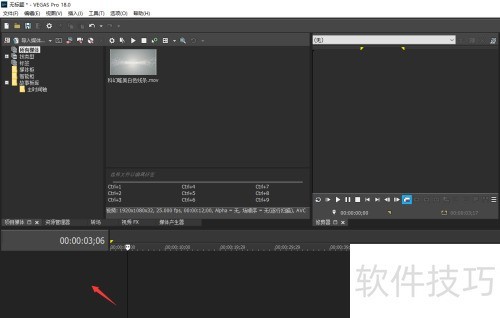
2、 按Ctrl+Shift+Q或在菜单中选择插入视频轨道即可添加。
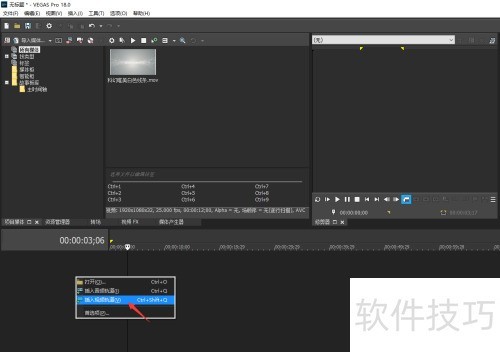
3、 我们在时间线面板中成功添加了一个新的视频轨道。

4、 同样,可重新选择插入视频轨道。
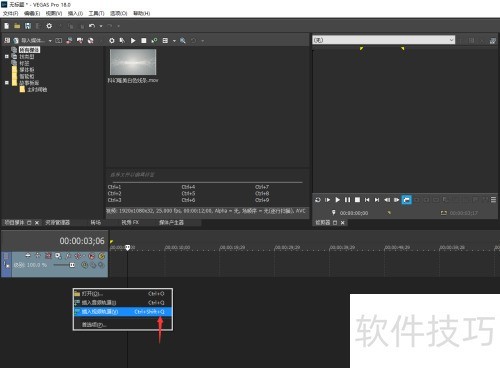
5、 还可直接按住项目媒体面板中的视频,将其拖拽至时间线面板中完成添加。
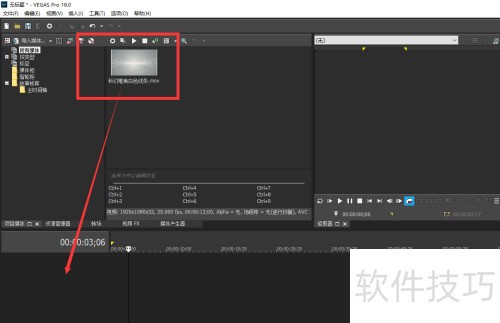
6、 系统将提示弹窗,通常选择否,以免干扰项目配置。
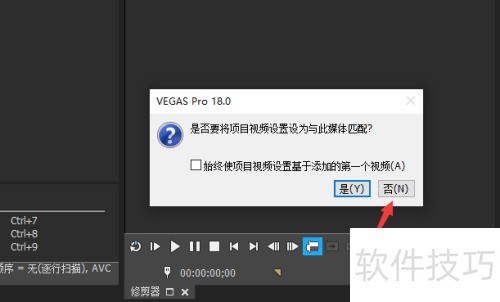
7、 如此便能迅速添加新的视频轨道。
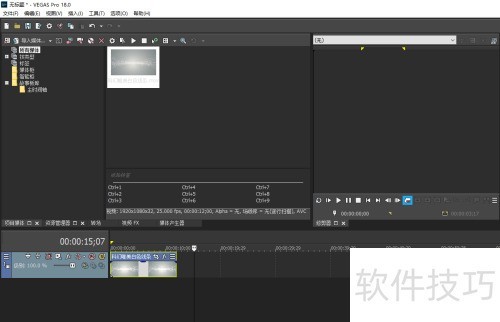
8、 在时间线面板空白处右键单击即可操作。
9、 在菜单中选择插入视频轨道,或使用快捷键Ctrl+Shift+Q完成操作。
10、 在时间线面板中成功添加了一条新的视频轨道。
11、 同样,可重新选择添加视频轨道
12、 还可直接按住项目媒体面板中的视频,拖拽至时间线面板中进行编辑。
13、 系统将提示确认信息,通常选择否以保持原有项目配置不变。
14、 如此便可迅速添加新的视频轨道。